Os 10 melhores clientes de torrent para Windows 10 [setembro de 2020]
Publicados: 2020-03-23![Os 10 melhores clientes de torrent para Windows 10 [setembro de 2020]](/uploads/article/14744/WnliOVk5nJunmOmD.jpg)
Torrents e compartilhamento ponto a ponto têm uma má reputação na Internet entre consumidores em geral e criadores de mídia. Claro, sites de torrent e transferências de arquivos P2P são sem dúvida usados para pirataria, intenções maliciosas e muitas outras tecnologias prejudiciais e inseguras, mas isso não significa que não possa ser usado para o bem. Existem vários usos legais para torrents e clientes de torrent que fazem uso da velocidade e eficiência que o torrent pode oferecer a um usuário do Windows, tudo sem as cordas bambas legais que as pessoas são forçadas a andar para evitar represálias por detentores de direitos autorais e grupos legais.
Claro, sabemos que alguns usuários também colocarão clientes de torrent para trabalhar baixando conteúdo ilegal ou protegido por direitos autorais, mas isso não significa que não devemos cobrir alguns dos melhores que o serviço tem a oferecer. Os clientes BitTorrent custam dez centavos, especialmente no Windows 10, onde o software existe há anos. E embora uma nova plataforma pareça surgir a cada um ou dois anos, nossas recomendações normalmente permanecem as mesmas para dois ou três clientes, com algumas opções alternativas, dependendo de suas necessidades ou desejos. Quando você está procurando por um cliente de torrent, você quer encontrar algo simples e fácil de usar, totalmente livre de anúncios ou malware indesejado e ocupando o menor espaço possível em seu PC.
Com essas restrições e ideias em mente, vamos dar uma olhada em alguns dos melhores clientes de torrent no mercado para Windows 10 hoje.
qBitTorrent
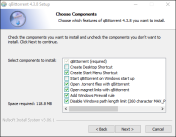
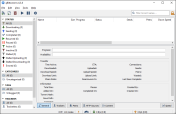
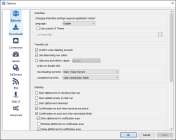
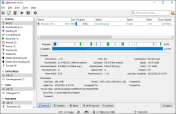
Sem dúvida, o qBittorrent é nosso cliente de torrent favorito no Windows 10. Como um cliente gratuito e de código aberto, descobrimos que ele é confiável, rápido e completo, sem nenhum tipo de anúncio, malware ou qualquer outro software indesejado incluído Durante a instalação. O aplicativo ainda é atualizado regularmente mais de uma década após seu lançamento inicial e, com atualizações recentes, o design visual do software foi atualizado para parecer mais limpo do que nunca. Vamos dar uma olhada no que torna este um dos nossos clientes de torrent favoritos para Windows 10.
A instalação do qBittorrent é rápida e fácil, sem a adição de aplicativos complementares, plug-ins ou qualquer outra coisa que possa ser considerada hostil ao usuário. Durante a instalação, você tem a oportunidade de determinar se deseja ou não que o qBittorrent institua automaticamente uma regra do Firewall do Windows. Como os aplicativos de torrent são conhecidos há muito tempo por apresentar problemas de firewall no Windows e no MacOS, apreciamos muito a conveniência adicional, economizando tempo e paciência dos usuários durante a instalação.
O programa é relativamente pequeno, não levando mais do que alguns segundos do seu tempo para ser instalado em seu computador e, uma vez concluído, o qBittorrent abre automaticamente em sua máquina. Descobrimos que o aplicativo usa recursos mínimos durante a execução em segundo plano de nossa máquina de teste.
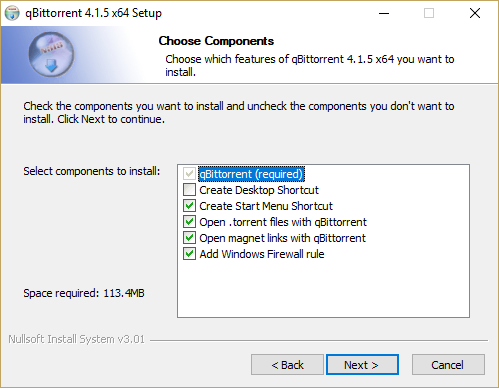
A tela principal do qBittorrent é, sem surpresa, bastante básica em escopo e design, mas isso não significa que não seja repleta de recursos. No lado direito da tela, você encontrará sua barra de status, que exibe categorias para download, propagação, concluído, retomado, pausado, ativo e torrents inativos. Esta barra também exibe erros durante o torrent, incluindo aqueles que pararam de baixar devido a problemas no final do torrent ou no final da sua rede (como se você tivesse sido desconectado de uma rede repentinamente).
A barra de status também é usada para dividir seus torrents em categorias específicas, embora você mesmo tenha que criar essas categorias - o qBittorrent inclui apenas “All” e “Uncategorized”. Por fim, na parte inferior desta barra, você pode visualizar seus rastreadores para cada torrent, incluindo aqueles sem rastreadores, bem como quaisquer torrents com erros ou avisos.
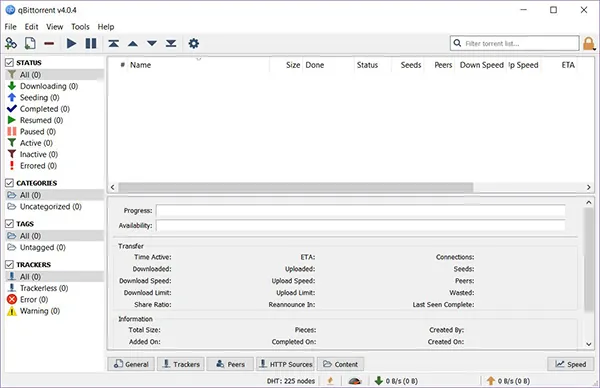
Na parte superior da tela estão suas ferramentas básicas de torrent. Você pode adicionar URLs manualmente a partir do aplicativo e abrir arquivos torrent de suas pastas de download. O ícone da linha vermelha pode ser usado para excluir torrents, embora o botão excluir do teclado possa ser usado para a mesma coisa. Os ícones de pausa e reprodução podem ser usados para parar ou iniciar torrents conforme necessário sem excluir o torrent completamente, e o ícone de configurações no final do painel pode ser usado para acessar suas configurações - mais sobre isso daqui a pouco. O qBittorrent inclui uma barra de pesquisa que permite percorrer sua lista de torrents e você pode usar o ícone de cadeado para bloquear sua interface do usuário com uma senha inserida manualmente.
A parte inferior da tela apresenta sua velocidade geral, informações de download e upload, bem como uma alternância rápida para alternar entre largura de banda ilimitada e largura de banda limitada para suas velocidades de torrent (para impedir que o aplicativo coma toda a sua largura de banda e reduza a velocidade outras atividades na rede).
Por fim, a tela principal no centro mostrará seus torrents ativos e inativos na tela superior, enquanto a tela inferior mostra mais detalhes para cada download de torrent selecionado. 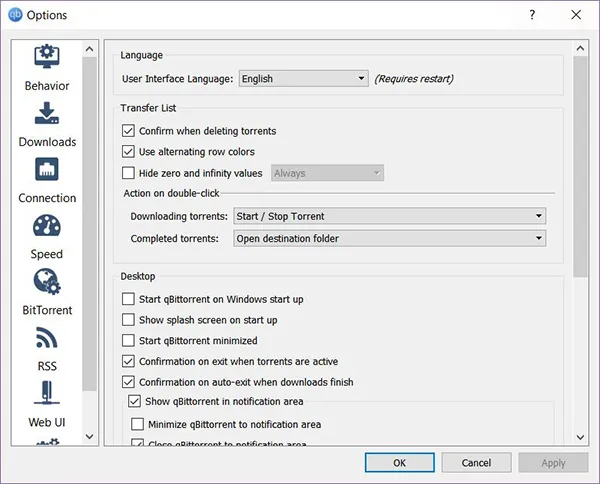
Em termos de configurações, há muito o que gostar aqui. Embora esses sejam principalmente recursos padrão incluídos, ainda estamos felizes em vê-los incluídos. Vamos detalhar rapidamente os recursos importantes de cada guia:
- Comportamento: Aqui, você pode alterar o idioma da interface do usuário do aplicativo, caso o inglês padrão não seja seu idioma padrão ou primeiro. Você pode ativar e desativar várias configurações e preferências de facilidade de uso aqui, incluindo a capacidade de confirmar ao excluir torrents, usar cores de linha alternadas, ocultar valores zero e infinito e muito mais. Também existem algumas configurações básicas para sua área de trabalho, incluindo a capacidade de executar o qBittorrent na inicialização, permitindo uma mensagem de confirmação ao sair quando os torrents ainda estão ativos e alterando a associação de arquivo no qBittorrent para arquivos .torrent e links magnéticos - super útil se você está procurando usar várias plataformas de torrent.
- Downloads: muitas coisas aparecem nesta subcategoria, mas aqui estão as coisas importantes. Você tem algumas configurações básicas para ações do aplicativo ao adicionar um torrent, como exibir conteúdo ou interromper um download automático ao adicionar conteúdo. Você também pode alterar o funcionamento do gerenciamento de torrents aqui, incluindo a capacidade de copiar arquivos torrent para caminhos específicos em seu disco rígido. E talvez o recurso mais legal nesta guia: você pode configurar o qBittorrent para adicionar torrents automaticamente de pastas monitoradas específicas.
- Conexão: Não é uma grande quantidade de coisas interessantes para a maioria dos usuários, mas se você está tentando modificar suas portas de escuta ou definir limites de conexão por torrents ou slots de upload, é aqui que você irá.
- Velocidade: uma guia fina, mas importante, no entanto. Aqui você encontrará limites de taxa globais para a maioria dos downloads – ou seja, quando quiser que o qBittorrent funcione a toda velocidade. Se quiser ter limites permanentes em seus uploads e downloads, você pode defini-los aqui; eles estão desativados por padrão. Seus limites de taxa alternativos são automaticamente definidos para 5 MB/s para baixo e 1 MB/s para cima, embora também possam ser editados. Os limites de taxa alternativos são acessíveis, conforme mencionado acima, pressionando o atalho na metade inferior da tela principal ou agendando o usuário de limites de taxa alternativos neste menu de configurações.
- BitTorrent: Não há muito aqui para mencionar especificamente. Algumas configurações de privacidade e criptografia que normalmente é melhor deixar no padrão, enfileirar configurações de torrent (desativadas por padrão) e um limite de proporção de torrent inicial.
- UI da Web: se desejar, você pode configurar uma interface de usuário da Web para monitorar seus downloads longe do seu computador doméstico. Esta guia exibe todas as configurações de autenticação e segurança deste recurso.
- Avançado: finalmente, a maioria das soluções de solução de problemas virá da guia Avançado, embora, a menos que você saiba o que está procurando, recomendamos que você deixe esta guia em suas configurações padrão. Algumas coisas que você pode alterar aqui: configurações de notificação, incluindo a exibição ou não de notificações para torrents adicionados, a capacidade de verificar novamente os torrents após a conclusão e uma opção estrita de super propagação.
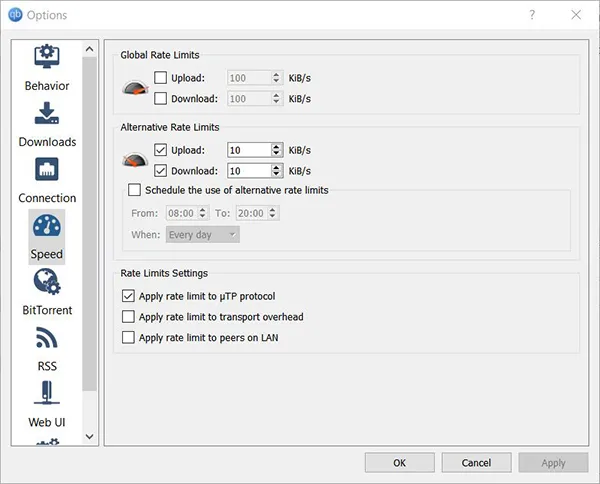
Não é novidade que o QBittorrent é um dos clientes de torrent mais estáveis que encontramos quando se trata de baixar conteúdo. Contanto que nossos clientes não estivessem configurados para limites de taxa alternativos, os downloads eram rápidos para processar e terminar do nosso lado, com velocidades de download atingindo vários megabytes por segundo rapidamente (essencialmente o mais rápido que nossa conexão suportava). Obviamente, a velocidade de cada download dependerá da saúde do seu torrent e do número de seeders, mas tenha certeza de que as coisas foram positivas com o qBittorrent em nosso download.
Se você decidir parar de semear ou baixar um torrent, o aplicativo oferece a opção de excluir o conteúdo do disco rígido, uma ótima configuração que facilita a escolha de manter ou não a plataforma funcionando. E você pode fazer upload do download diretamente do aplicativo clicando com o botão direito diretamente em um torrent dentro do aplicativo.
Concluindo, achamos que qBittorrent é o melhor aplicativo para a maioria dos usuários. É uma escolha sólida e confiável, sem nenhum malware ou software indesejado incluído com uma interface mais nítida e recém-atualizada que facilita o download e salvamento de conteúdo rapidamente usando o aplicativo. Somos grandes fãs do qBittorrent e, antes de mais nada nesta lista, recomendamos verificar primeiro o qBittorrent. As configurações, a velocidade e a facilidade de configuração tornam-no o aplicativo ideal para o Windows 10.
qBitTorrent
Dilúvio
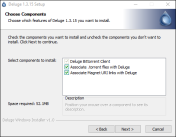
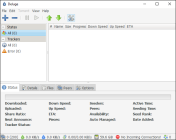
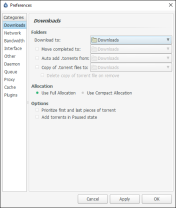
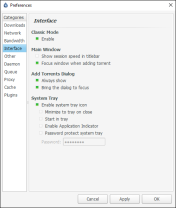
O Deluge é outra escolha fantástica para quem procura um dos melhores programas de torrent para Windows 10. Como o qBittorrent, é um dos clientes de torrent mais antigos do Windows, datado de seu lançamento original em setembro de 2006. Embora o Deluge possa não oferecer muito mais acima o que vimos oferecido por algo como qBittorrent, isso não significa que deva ser ignorado ou totalmente ignorado. Pelo contrário, descobrimos que o Deluge é uma excelente alternativa para quem procura um cliente de torrent de código aberto leve e fácil de usar, e o Deluge vem com seu próprio quinhão de recursos e opções de design. Vamos dar uma olhada no que torna este excelente aplicativo o segundo colocado nesta lista de nossos programas de torrent favoritos para Windows 10.
O processo de instalação do Deluge é tão simples quanto parece, com um processo super rápido e fácil de instalação do aplicativo. Como o qBittorrent, o Deluge não tenta instalar nenhum software ou conteúdo específico fora do próprio aplicativo - você não encontrará malware, barras de ferramentas ou links de navegador indesejados no processo de configuração. Um dos nossos aspectos favoritos do Deluge é seu pequeno tamanho de instalação. O qBittorrent mede relativamente pequenos 15 megabytes, mas o aplicativo do Deluge pesa meros 34 kilo bytes, uma conquista incrível em nome da equipe por trás do cliente de torrent. A instalação é concluída em alguns segundos e o aplicativo está pronto para funcionar - não é necessário reiniciar.
Uma coisa que observaremos: ao contrário do qBittorrent, você terá que permitir manualmente que o Firewall do Windows acesse suas informações assim que iniciar o Deluge pela primeira vez. É lamentável, mas a instalação não tem a opção de adicionar seu aplicativo à lista de ignorados. Ainda assim, alguns cliques permitirão que sua instância do Deluge acesse além do seu firewall. Basta observar o processo no primeiro lançamento.
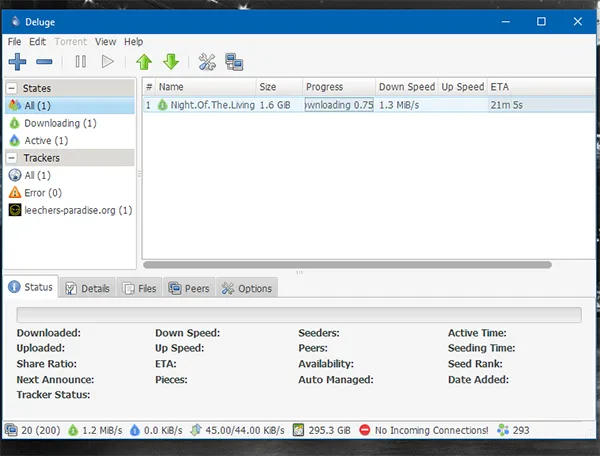
A primeira coisa que você notará são as semelhanças entre este aplicativo e o que vimos em aplicativos como qBittorrent. Os aplicativos parecem notavelmente semelhantes em design, com ícones e layouts semelhantes, embora o Deluge tenha uma pegada muito menor no design do que vimos anteriormente com o qBittorrent. Ao lado do aplicativo estão as categorias “Estados”, com menus suspensos para seus torrents, bem como rastreadores e torrents com falha.
Este é um método muito mais simples do que o sistema de menu expansivo que vimos em nossa escolha principal e, embora prefiramos a lista original do qBittorrent, também podemos ver o valor de ter um layout muito mais simples, como podemos ver no Deluge. A parte superior do aplicativo possui ícones e layouts semelhantes para ícones, incluindo adicionar e excluir torrents, pausar e retomar torrents, alterar a ordem da fila de torrents para cima e para baixo dependendo de onde na lista você deseja que o torrent apareça e um menu de configurações ícone - novamente, mais sobre isso em um momento.
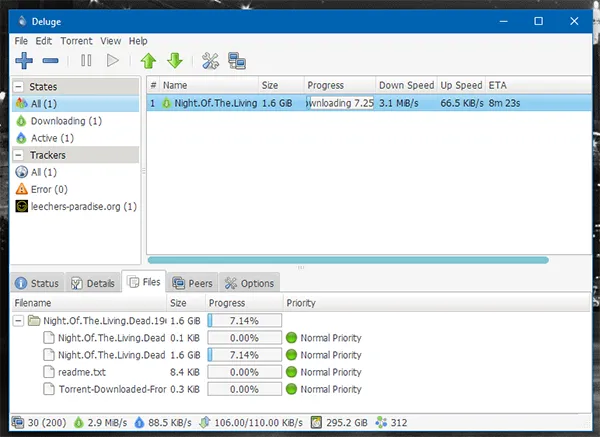
A parte inferior deste aplicativo contém uma grande quantidade de informações. Cada guia contém informações de velocidade e status de cada torrent baixado, dependendo de qual você selecionou. Aqui, você encontrará informações como velocidades de upload e download, a quantidade de informações trocadas entre arquivos e pares, status do rastreador, tempo ativo e de propagação e a data em que você adicionou cada torrent individual. A guia de detalhes contém mais informações, como o número de arquivos, o tamanho total de cada torrent e o nome do arquivo e da pasta. A guia de arquivos permite que você escolha quais arquivos e pastas de cada torrent são realmente baixados em seu computador, enquanto a guia de pares exibe onde suas conexões de pares em todo o aplicativo.
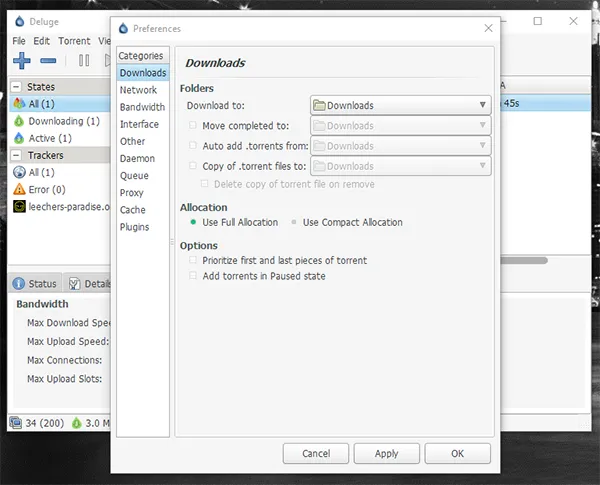
Mergulhando nas configurações, você provavelmente descobrirá que o Deluge tem muitas configurações e preferências repetidas do qBittorrent. Visto que ambos são clientes de torrent completos, faz sentido que cada um tenha características semelhantes, se não idênticas, entre si. Aqui está o que você pode esperar encontrar nas preferências do Deluge:
- Downloads: Não há muitas coisas interessantes aqui, mas há uma configuração importante. Você pode alterar a pasta ou o local em que seus downloads de torrent se movem para locais completamente separados e também pode definir a adição automática de torrents de locais específicos. Você pode até configurar seu computador para mover arquivos torrent para um local separado assim que estiverem concluídos.
- Rede: Aqui você pode alterar suas portas de entrada e saída, alterar e visualizar suas configurações de criptografia e muito mais.
- Largura de banda: você pode controlar suas conexões máximas e mínimas aqui para uso de largura de banda global e conexões de uso de largura de banda por torrent. Você também pode alterar seus slots de upload, velocidade de download e limitações de velocidade de upload. Infelizmente, não há uma maneira fácil de alternar entre duas taxas de conexão separadas para quando você precisar de conexões mais rápidas ou mais lentas, dependendo da hora do dia, um recurso fornecido pelo qBittorrent.
- Interface: Nesta seção, você pode fazer algumas pequenas alterações na aparência do seu cliente de torrent. Não há nada totalmente insano ou imprevisível nesta seção, mas é bom ter as opções para poder alternar entre um modo clássico (ativado por padrão) e um modo mais recente. Você também pode alterar a forma como cada janela funciona em sua interface e alternar entre as diferentes opções da bandeja do sistema.
- Outros: Aqui, você encontrará opções para ser alertado por notificação sobre novos lançamentos do app, junto com a possibilidade de enviar estatísticas anônimas para melhorar o Deluge.
- Daemon: Isso só é útil se você estiver tentando usar uma porta Daemon. Não há muito para ver aqui.
- Fila: Isso muda o funcionamento da fila geral de torrents. Você pode alterar se os novos torrents serão colocados na parte superior ou inferior (padrão) da sua fila, bem como alterar o número de torrents de download e propagação ativos e inativos. Existem também algumas proporções de sementes e limites de tempo que você pode definir aqui.
- Proxy: se você estiver tentando configurar sua própria rede proxy com uma conexão ponto a ponto, é aqui que você inserirá a porta, host, nome de usuário, webseed, rastreador e muito mais.
- Cache: aqui você pode visualizar o tamanho e a expiração do cache, bem como o status de gravação, leitura e tamanho dos blocos de cache.
- Plug-ins: Finalmente, se você encontrar algum plug-in Deluge compatível on-line, poderá inseri-lo em sua rede e conta aqui.
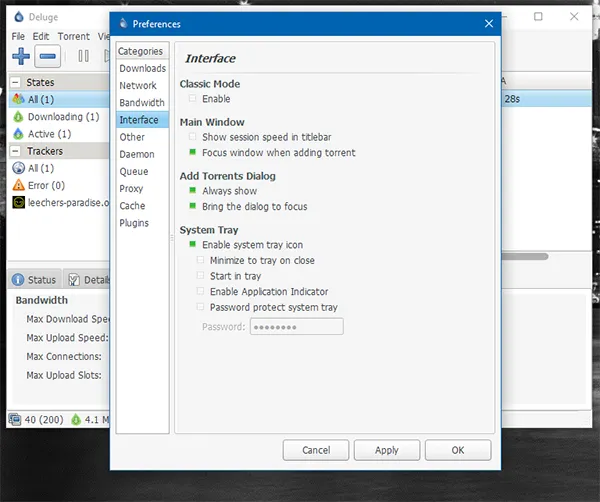
Assim como no qBittorrent, as velocidades de download e upload foram sólidas. O pequeno tamanho do Deluge o torna obrigatório para qualquer pessoa consciente das limitações de tamanho de sua máquina, e a estabilidade e confiabilidade do aplicativo podem ser subestimadas – este é um cliente fantástico para quem deseja baixar torrents com a velocidade e segurança de qualquer dos “grandes jogadores”. Tal como acontece com o qBittorrent, ao decidir parar de semear ou baixar um torrent, você receberá a opção de excluir o conteúdo do seu disco rígido, uma ótima configuração que estamos felizes em ver aqui também.
Atualização de 2020 : Se você ainda não ouviu falar, o Deluge começou a enviar o 2.0 de seu aplicativo de torrent no final do ano passado, mas até o momento, o aplicativo não está disponível no Windows 10 em nenhuma posição oficial. Embora forneça muitos dos recursos que solicitamos, instalá-lo em seu dispositivo requer que você use um instalador não oficial encontrado nos fóruns do Deluge aqui. Se você quiser instalar manualmente, é totalmente possível e não vamos impedi-lo, mas para a maioria das pessoas, ficar com a versão mais antiga do Deluge é provavelmente o melhor.
Então você deve usar o Deluge em vez do qBittorrent? Com toda a honestidade, ambas as plataformas são ótimas opções, não importa o que você procura em um cliente, mas a escolha realmente se resume a dois fatores. O tamanho de um aplicativo é importante para você? Nesse caso, você deve escolher sempre o Deluge - é o aplicativo menor e funciona melhor em computadores com espaço limitado. Se você não tiver problemas de espaço, poderá escolher qualquer aplicativo que pareça chamar sua atenção. Tanto o Deluge quanto o qBittorrent são opções excelentes, gratuitas e de código aberto que não incluem spyware ou malware em seus lançamentos. Você não pode errar de qualquer maneira.

Dilúvio
Tixati
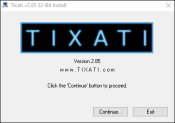
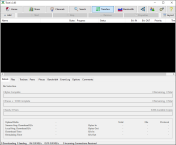
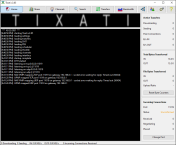
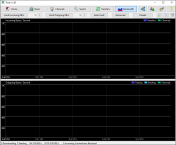
Tixati é outro cliente BitTorrent multiplataforma que promete consumir poucos recursos do sistema, com versões independentes e portáteis disponíveis para unidades USB, se necessário. O programa é projeto de Kevin Hearn, publicado originalmente em 2009. Desde então, o programa foi atualizado diversas vezes, com recursos e funções de sistema que ainda não vimos em outras plataformas. Em termos de design, estaríamos mentindo se disséssemos que Tixati parecia bom. O design do aplicativo é bastante feio, mesmo para os baixos padrões estabelecidos pelos clientes de torrent, uma categoria de aplicativo que não é exatamente conhecida por vencer concursos de beleza.
Ainda assim, o aplicativo está programado para ser leve tanto em tamanho quanto em recursos, e mais do que consegue isso, sendo um dos aplicativos mais eficientes que testamos nesta lista. Tixati também inclui alguns outros recursos, incluindo uma opção de sala de chat completa com mensagens criptografadas privadas, uma ideia interessante para uma plataforma de torrent. Esses canais podem ser usados para compartilhar listas de links magnéticos ou URL, juntamente com streaming de mídia de áudio e vídeo. Por fim, apesar de ser uma plataforma proprietária, o Tixati não promete nenhum spyware ou adware em seus programas, o que o torna um dos produtos comerciais mais confiáveis do mercado. Se você está procurando o aplicativo mais fino que pode encontrar - especialmente um que suporte várias plataformas - este é o cliente para você.
Tixati
Transmissão
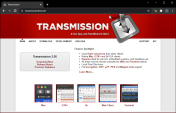
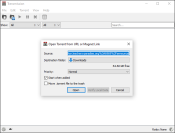
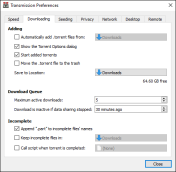
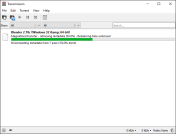
Há muito tempo, o Transmission é um dos nossos clientes de torrent favoritos para Mac e Linux, com uma interface e pegada leves e simples. Seu produto irmão, Transmission QT, foi desenvolvido para Windows há algum tempo e, embora não seja tão completo quanto o que vimos em produtos Mac e Linux, o Transmission é um bom cliente de torrent que vale a pena dar uma olhada. Foi um dos primeiros clientes a adicionar amplo suporte para URIs magnéticos, bem como suporte para criação de arquivos compatíveis com Vuze e uTorrent, dois jogadores importantes no jogo de clientes de torrent. O aplicativo se concentra em usar o mínimo de recursos possível e manter as coisas o mais simples e diretas possível.
Infelizmente, há alguns motivos pelos quais não podemos dar à Transmission nossa recomendação completa. Primeiro, a plataforma QT não é tão avançada quanto aplicativos como o qBittorrent; em geral, gostamos mais da funcionalidade e dos recursos de aplicativos como esse e do Deluge. Em segundo lugar, em 2016, versões MacOS do Transmission foram infectadas com um aplicativo ransomware que criptografava e mantinha resgate de arquivos do usuário, desbloqueando apenas se cerca de US$ 400 fossem transferidos para a conta do invasor. Embora isso não seja culpa da Transmission, ainda temos dificuldade em dar a este aplicativo nossa recomendação completa após os ataques ao site e ao servidor .DMG.
Transmissão
BitTorrent
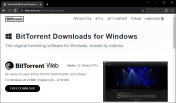
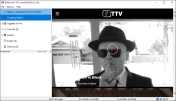
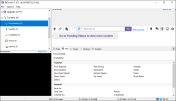

BitTorrent é o cliente de torrent original, originalmente desenvolvido para suportar upload e download de arquivos usando o protocolo BitTorrent, ainda usado hoje pela maioria dos sites de torrent. Lançado pela primeira vez há mais de quinze anos em 2001, o BitTorrent como cliente tem uma história nebulosa. Embora originalmente considerado um dos melhores clientes de torrent que você poderia baixar para Windows por muitos anos, eventualmente, com o lançamento da versão 6.0, o cliente tornou-se efetivamente uma versão reformulada do uTorrent, outro cliente de torrent altamente popular e comercial no mercado. Como tal, o BitTorrent não é mais considerado de código aberto e existem algumas opções de pagamento aqui para os usuários selecionarem.
O cliente BitTorrent gratuito inclui velocidades normais de download com gerenciamento automático de largura de banda e anúncios incluídos; uma assinatura sem anúncios custa $ 4,95 por ano e remove os anúncios do aplicativo. Por US $ 19,99, você recebe o BitTorrent Pro, uma versão premium que oferece “proteção contra vírus e malware”, uma linha de suporte ao cliente, a capacidade de transmitir torrents instantaneamente e a capacidade de converter downloads em diferentes formatos de arquivo. Embora sejam ideias interessantes, elas também podem ser feitas com outros aplicativos gratuitamente, sem o custo de US$ 19,99 por ano de assinatura. Fora desses recursos, o BitTorrent é um aplicativo de torrent bastante padrão. Ele tem um design sólido e uma ótima paleta de cores, mas simplesmente não vale a pena pagar - ou tolerar anúncios, aliás.
BitTorrent
Não vê um aplicativo que deveria estar aqui?
VuzeGenericName

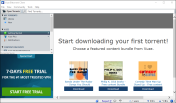
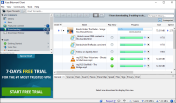
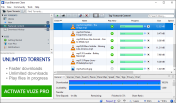
O Vuze começou como um cliente de torrent chamado Azureus e, embora a plataforma permitisse aos usuários baixar dados, arquivos e outros conteúdos vinculados aos arquivos torrent que conhecemos hoje, o Vuze originalmente também permitia que os usuários visualizassem e compartilhassem conteúdo em ambos Qualidade de DVD e HD, apresentada por meio de canais que contêm arquivos como programas de TV, filmes, jogos e outras mídias variadas. Em 2006, o programa foi rebatizado como Vuze, projetado para ser visto como um cliente social em vez de um cliente de torrent. Como o BitTorrent ou o uTorrent, o Vuze tem níveis gratuitos e premium, chamados Vuze+, disponíveis por US$ 29,90 adiantados ou US$ 9,90 por ano.
Embora a versão gratuita permita acesso a pacotes de torrent, reprodução de mídia, suporte a link magnético, controle remoto por meio do aplicativo móvel do Vuze e acesso a uma biblioteca de plug-ins para personalização, é a versão premium que remove anúncios e permite transmitir mídia durante um download , inclui uma proteção antivírus integrada e muito mais. O Vuze é considerado um adware devido à inclusão de uma barra de ferramentas da marca Vuze, portanto, embora o software possa ter um longo histórico de suporte a torrents por anos, sugerimos evitar o Vuze e optar por uma experiência sem anúncios, como o aqueles fornecidos por qBittorrent e Deluge.
E, ei, se você era fã do Vuze por anos antes de os anúncios serem adicionados, deveria saber que vários ex-desenvolvedores do Vuze se separaram em seu próprio aplicativo, o BiglyBT. Sem anúncios, sem software de terceiros, mas com todos os recursos que o Vuze tinha desde o início. O aplicativo também é atualizado regularmente, para que você não perca um aplicativo ativo ao trocá-lo.
VuzeGenericName
BitComet
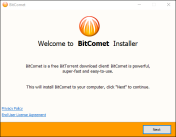
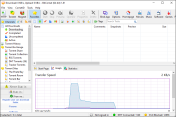
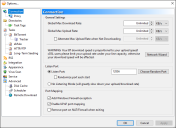
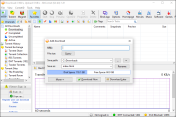
O BitComet é outro aplicativo clássico que remonta aos primórdios, e não sem seu quinhão de controvérsias e críticas também. O aplicativo não é o cliente de torrent mais bonito ou mais fino disponível no mercado hoje, mas é um avanço em relação a alguns dos outros aplicativos da nossa lista. O aplicativo tem alguns recursos que outras plataformas não oferecem, incluindo a opção de baixar a primeira e a última parte de cada arquivo de mídia para que você possa visualizar o conteúdo antes de terminar o download. Há uma janela incorporada do Internet Explorer nas plataformas Windows que permite pesquisar torrents diretamente no próprio aplicativo, embora na era dos URLs magnéticos, esse não seja um recurso tão útil quanto era há seis ou sete anos.
Um reprodutor de vídeo embutido também permite que você visualize arquivos de vídeo Flash. Houve algumas controvérsias sobre o BitComet como plataforma, incluindo alguns problemas legais com o site host FileHippo na última década, embora, no geral, o BitComet seja um serviço confiável que, apesar de uma interface ocupada, é ótimo para baixar conteúdo rapidamente por meio de URLs de torrent e ímã.
BitComet
Bit Lord
Compatível com
Android

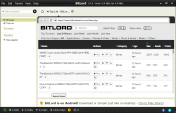
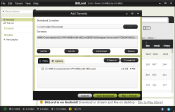

BitLord representa outro cliente de torrent proprietário suportado por anúncios que está disponível para plataformas Windows e MacOS. Lançado originalmente em 2003, o BitLord surgiu do já mencionado BitComet e inclui vários recursos que não vimos em outras plataformas, incluindo um player VLC incorporado para assistir a vídeos no aplicativo, suporte a legendas usando uma API de opensubtitles.org e um mecanismo de busca de torrent integrado, juntamente com algumas habilidades adicionais, como um sistema de comentários para ler e escrever comentários sobre vários torrents que você está baixando a qualquer momento e um leitor de torrent RSS que permite que você siga alguns de seus sites favoritos. Talvez o recurso mais legal incluído aqui: a capacidade de usar o Airplay para assistir a torrents na sua Apple TV enquanto baixa o conteúdo diretamente de uma fonte.
Infelizmente, seu status de código fechado e a inclusão de anúncios dificultam o download de aplicativos como qBittorrent ou Deluge, que oferecem menos recursos, mas em um estado de código aberto e sem nenhum anúncio incluído. Ainda assim, somos fãs do BitLord, um aplicativo que parece ter a intenção de adicionar recursos interessantes que não vemos em muitos outros aplicativos. Se você está procurando algo um pouco diferente em seu cliente de torrent, confira este.
Detalhes do aplicativo Android
- Categoria Reprodutores e editores de vídeo
- Instala mais de 100.000
- Avaliação de 5 4,5
- Data da última atualização 4 de abril de 2021
- Casa da Vida para desenvolvedores de aplicativos
- Tamanho do download 108M
- Compatibilidade Android 5.0 e superior
- Preço grátis
Bit Lord
uTorrent
Compatível com
Android
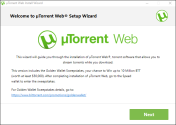
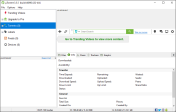
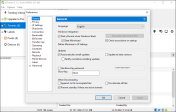
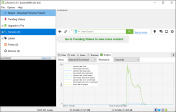
Embora o uTorrent já tenha estado no topo de nossas - e de muitas outras - listas, tornou-se um programa mais difícil de recomendar ao longo do tempo devido à sua superabundância de anúncios. O programa foi originalmente desenvolvido para ser um cliente de torrent leve e fácil de usar, com o slogan “um (muito) minúsculo cliente BitTorrent”. Embora o cliente certamente ainda seja leve, outros aplicativos de código aberto como o Deluge, ao longo dos anos, diminuíram a participação do uTorrent no mercado. Em 2010, o uTorrent começou a incluir uma barra de ferramentas Conduit Engine em seu utilitário de download, além de tornar a página inicial e o mecanismo de pesquisa padrão Conduit sem consentimento. Em 2011, o uTorrent começou a incluir a barra de ferramentas do Bing, antes de anunciar uma versão paga do aplicativo intitulada uTorrent Plus. Pior ainda, em 2012 (começando com a versão 3.2.2 do uTorrent), os usuários começaram a ver anúncios, junto com “torrents em destaque” dentro do aplicativo e, embora pudessem ser desativados, para alguns usuários, essa foi a gota d'água.
Para muitos outros, o uTorrent tornou-se inutilizável em março de 2015, quando o programa começou a empacotar outro aplicativo intitulado “Epic Scale”, que minera criptomoedas chamadas “Litecoin” no fundo do seu computador e dá esse dinheiro ao BitTorrent. Embora este programa tenha sido descontinuado de ser empacotado com o software, o uTorrent ainda representa uma recomendação difícil diante do qBittorrent, Deluge e até mesmo de outros aplicativos pagos como BitTorrent ou Vuze.
Detalhes do aplicativo Android
- Categoria Reprodutores e editores de vídeo
- Instala mais de 100.000.000
- Avaliação de 5 4,6
- Data da última atualização 20 de maio de 2022
- Desenvolvedor de aplicativos Rainberry, Inc.
- Tamanho de download 34M
- Compatibilidade Android 5.0 e superior
- Preço $ 2,99 por item









